So installieren Sie MySQL über yum in CentOS7

Wie installiere ich MySQL in CentOS7 über yum?
1. Laden Sie das offizielle Yum-Repository herunter und installieren Sie es
[root@localhost ~]# wget -i -c http://dev.mysql.com/get/mysql57-community-release-el7-10.noarch.rpm
Verwenden Sie den obigen Befehl, um Yum direkt zur Installation herunterzuladen. ca. 25 KB, kann direkt mit yum installiert werden.
[root@localhost ~]# yum -y install mysql57-community-release-el7-10.noarch.rpm
Dann beginnen Sie mit der Installation des MySQL-Servers.
[root@localhost ~]# yum -y install mysql-community-server
Dieser Schritt kann einige Zeit dauern und die vorherige Mariadb wird nach Abschluss der Installation überschrieben.
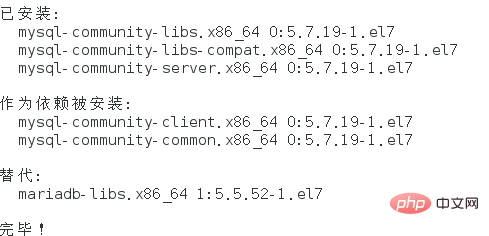
Jetzt ist die MySQL-Installation abgeschlossen, und dann gibt es noch einige Einstellungen für MySQL.
2 MySQL-Datenbankeinstellungen
Zuerst MySQL starten
[root@localhost ~]# systemctl start mysqld.service
Überprüfen Sie den Betriebsstatus von MySQL wie folgt:

[root@localhost ~]# systemctl status mysqld.service
Zu diesem Zeitpunkt läuft MySQL normal, aber um MySQL aufzurufen, müssen Sie zuerst das Passwort des Root-Benutzers herausfinden log-Datei über den folgenden Befehl:
[root@localhost ~]# grep "password" /var/log/mysqld.log

Geben Sie die Datenbank mit dem folgenden Befehl ein:
[root@localhost ~]# mysql -uroot -p
Geben Sie das anfängliche Passwort ein. Sie können derzeit nichts tun denn MySQL muss das Passwort standardmäßig ändern, bevor Sie die Datenbank betreiben können:
mysql> ALTER USER 'root'@'localhost' IDENTIFIED BY 'new password';
Hier liegt ein Problem vor. Wenn die Einstellung zu einfach ist, wird ein Fehler gemeldet:
Der Grund dafür ist, dass MySQL über Kennworteinstellungsspezifikationen verfügt, die sich speziell auf den Wert von „validate_password_policy“ beziehen:

Die vollständigen anfänglichen Kennwortregeln von MySQL können über eingesehen werden Folgender Befehl:
mysql> SHOW VARIABLES LIKE 'validate_password%'; +--------------------------------------+-------+ | Variable_name | Value | +--------------------------------------+-------+ | validate_password_check_user_name | OFF | | validate_password_dictionary_file | | | validate_password_length | 4 | | validate_password_mixed_case_count | 1 | | validate_password_number_count | 1 | | validate_password_policy | LOW | | validate_password_special_char_count | 1 | +--------------------------------------+-------+ 7 rows in set (0.01 sec)
Die Länge des Passworts wird durch „validate_password_length“ bestimmt und die Berechnungsformel von „validate_password_length“ lautet:
validate_password_length = validate_password_number_count + validate_password_special_char_count + (2 * validate_password_mixed_case_count)我的是已经修改过的,初始情况下第一个的值是ON,validate_password_length是8。可以通过如下命令修改:
mysql> set global validate_password_policy=0; mysql> set global validate_password_length=1;
Nach dem Festlegen sind es die Werte, die ich oben gefunden habe Dieses Mal kann das Passwort sehr einfach festgelegt werden, z. B. 1234. Die Passworteinstellung für diese Datenbank ist abgeschlossen.
Derzeit gibt es jedoch ein weiteres Problem: Da das Yum-Repository installiert ist, wird es bei jedem zukünftigen Betrieb von Yum automatisch aktualisiert. Dies muss deinstalliert werden:
[root@localhost ~]# yum -y remove mysql57-community-release-el7-10.noarch
Verwandte Referenzen: CentOS-Tutorial
An diesem Punkt ist es wirklich abgeschlossen.
Das obige ist der detaillierte Inhalt vonSo installieren Sie MySQL über yum in CentOS7. Für weitere Informationen folgen Sie bitte anderen verwandten Artikeln auf der PHP chinesischen Website!

Heiße KI -Werkzeuge

Undresser.AI Undress
KI-gestützte App zum Erstellen realistischer Aktfotos

AI Clothes Remover
Online-KI-Tool zum Entfernen von Kleidung aus Fotos.

Undress AI Tool
Ausziehbilder kostenlos

Clothoff.io
KI-Kleiderentferner

AI Hentai Generator
Erstellen Sie kostenlos Ai Hentai.

Heißer Artikel

Heiße Werkzeuge

Notepad++7.3.1
Einfach zu bedienender und kostenloser Code-Editor

SublimeText3 chinesische Version
Chinesische Version, sehr einfach zu bedienen

Senden Sie Studio 13.0.1
Leistungsstarke integrierte PHP-Entwicklungsumgebung

Dreamweaver CS6
Visuelle Webentwicklungstools

SublimeText3 Mac-Version
Codebearbeitungssoftware auf Gottesniveau (SublimeText3)

Heiße Themen
 1386
1386
 52
52
 So optimieren Sie die CentOS -HDFS -Konfiguration
Apr 14, 2025 pm 07:15 PM
So optimieren Sie die CentOS -HDFS -Konfiguration
Apr 14, 2025 pm 07:15 PM
Verbesserung der HDFS -Leistung bei CentOS: Ein umfassender Optimierungshandbuch zur Optimierung von HDFs (Hadoop Distributed Dateisystem) auf CentOS erfordert eine umfassende Berücksichtigung der Hardware-, Systemkonfigurations- und Netzwerkeinstellungen. Dieser Artikel enthält eine Reihe von Optimierungsstrategien, mit denen Sie die HDFS -Leistung verbessern können. 1. Hardware -Upgrade und Auswahlressourcenerweiterung: Erhöhen Sie die CPU-, Speicher- und Speicherkapazität des Servers so weit wie möglich. Hochleistungs-Hardware: Übernimmt Hochleistungs-Netzwerkkarten und -Schalter, um den Netzwerkdurchsatz zu verbessern. 2. Systemkonfiguration Fine-Tuning-Kernel-Parameteranpassung: Modify /etc/sysctl.conf Datei, um die Kernelparameter wie TCP-Verbindungsnummer, Dateihandelsnummer und Speicherverwaltung zu optimieren. Passen Sie beispielsweise den TCP -Verbindungsstatus und die Puffergröße an
 CentOS stoppt die Wartung 2024
Apr 14, 2025 pm 08:39 PM
CentOS stoppt die Wartung 2024
Apr 14, 2025 pm 08:39 PM
CentOS wird 2024 geschlossen, da seine stromaufwärts gelegene Verteilung RHEL 8 geschlossen wurde. Diese Abschaltung wirkt sich auf das CentOS 8 -System aus und verhindert, dass es weiterhin Aktualisierungen erhalten. Benutzer sollten eine Migration planen, und empfohlene Optionen umfassen CentOS Stream, Almalinux und Rocky Linux, um das System sicher und stabil zu halten.
 So überprüfen Sie die CentOS -HDFS -Konfiguration
Apr 14, 2025 pm 07:21 PM
So überprüfen Sie die CentOS -HDFS -Konfiguration
Apr 14, 2025 pm 07:21 PM
Vollständige Anleitung zur Überprüfung der HDFS -Konfiguration in CentOS -Systemen In diesem Artikel wird die Konfiguration und den laufenden Status von HDFS auf CentOS -Systemen effektiv überprüft. Die folgenden Schritte helfen Ihnen dabei, das Setup und den Betrieb von HDFs vollständig zu verstehen. Überprüfen Sie die Hadoop -Umgebungsvariable: Stellen Sie zunächst sicher, dass die Hadoop -Umgebungsvariable korrekt eingestellt ist. Führen Sie im Terminal den folgenden Befehl aus, um zu überprüfen, ob Hadoop ordnungsgemäß installiert und konfiguriert ist: Hadoopsion-Check HDFS-Konfigurationsdatei: Die Kernkonfigurationsdatei von HDFS befindet sich im/etc/hadoop/conf/verzeichnis, wobei core-site.xml und hdfs-site.xml von entscheidender Bedeutung sind. verwenden
 CentOS Shutdown -Befehlszeile
Apr 14, 2025 pm 09:12 PM
CentOS Shutdown -Befehlszeile
Apr 14, 2025 pm 09:12 PM
Der Befehl centOS stilldown wird heruntergefahren und die Syntax wird von [Optionen] ausgeführt [Informationen]. Zu den Optionen gehören: -h das System sofort stoppen; -P schalten Sie die Leistung nach dem Herunterfahren aus; -r neu starten; -t Wartezeit. Zeiten können als unmittelbar (jetzt), Minuten (Minuten) oder als bestimmte Zeit (HH: MM) angegeben werden. Hinzugefügten Informationen können in Systemmeldungen angezeigt werden.
 Tipps zur Verwendung von HDFS -Dateisystem auf CentOS
Apr 14, 2025 pm 07:30 PM
Tipps zur Verwendung von HDFS -Dateisystem auf CentOS
Apr 14, 2025 pm 07:30 PM
Das Installations-, Konfigurations- und Optimierungshandbuch für das HDFS -Dateisystem unter CentOS -System In diesem Artikel wird die Installation, Konfiguration und Optimierung von Hadoop Distributed Dateisystem (HDFS) auf CentOS -System geleitet. HDFS -Installation und Konfiguration Java -Umgebung Installation: Stellen Sie zunächst sicher, dass die entsprechende Java -Umgebung installiert ist. Bearbeiten/etc/Profildatei, Folgendes hinzufügen und /usr/lib/java-1.8.0/jdk1.8.0_144 mit Ihrem tatsächlichen Java-Installationspfad: exportjava_home =/usr/lib/java-1.8.0/jdk1.8.0_144144141441444 = $ java-1.8.0/Jdk1.8.0_144444 = $ Java-1. Java-1 $ Java-1.8.8.0_14444, ersetzen
 Unterschied zwischen CentOS und Ubuntu
Apr 14, 2025 pm 09:09 PM
Unterschied zwischen CentOS und Ubuntu
Apr 14, 2025 pm 09:09 PM
Die wichtigsten Unterschiede zwischen CentOS und Ubuntu sind: Ursprung (CentOS stammt von Red Hat, für Unternehmen; Ubuntu stammt aus Debian, für Einzelpersonen), Packungsmanagement (CentOS verwendet yum, konzentriert sich auf Stabilität; Ubuntu verwendet apt, für hohe Aktualisierungsfrequenz), Support Cycle (Centos) (CENTOS bieten 10 Jahre. Tutorials und Dokumente), Verwendungen (CentOS ist auf Server voreingenommen, Ubuntu ist für Server und Desktops geeignet). Weitere Unterschiede sind die Einfachheit der Installation (CentOS ist dünn)
 Welche Dateien müssen Sie in HDFS -Konfigurations -CentOS ändern?
Apr 14, 2025 pm 07:27 PM
Welche Dateien müssen Sie in HDFS -Konfigurations -CentOS ändern?
Apr 14, 2025 pm 07:27 PM
Beim Konfigurieren von Hadoop-Distributed Dateisystem (HDFS) auf CentOS müssen die folgenden Schlüsselkonfigurationsdateien geändert werden: Core-Site.xml: Fs.DefaultFs: Gibt die Standarddateisystemadresse von HDFs an, wie z. B. HDFS: // localhost: 9000. Hadoop.tmp.dir: Gibt das Speicherverzeichnis für Hadoop -temporäre Dateien an. Hadoop.proxyuser.root.hosts und Hadoop.proxyuser.ro
 Was sind die Backup -Methoden für Gitlab auf CentOS?
Apr 14, 2025 pm 05:33 PM
Was sind die Backup -Methoden für Gitlab auf CentOS?
Apr 14, 2025 pm 05:33 PM
Backup- und Wiederherstellungsrichtlinie von GitLab im Rahmen von CentOS -System Um die Datensicherheit und Wiederherstellung der Daten zu gewährleisten, bietet GitLab on CentOS eine Vielzahl von Sicherungsmethoden. In diesem Artikel werden mehrere gängige Sicherungsmethoden, Konfigurationsparameter und Wiederherstellungsprozesse im Detail eingeführt, um eine vollständige GitLab -Sicherungs- und Wiederherstellungsstrategie aufzubauen. 1. Manuell Backup Verwenden Sie den GitLab-RakegitLab: Backup: Befehl erstellen, um die manuelle Sicherung auszuführen. Dieser Befehl unterstützt wichtige Informationen wie GitLab Repository, Datenbank, Benutzer, Benutzergruppen, Schlüssel und Berechtigungen. Die Standardsicherungsdatei wird im Verzeichnis/var/opt/gitlab/backups gespeichert. Sie können /etc /gitlab ändern




